Как да прехвърляте музика от компютъра си в своя iPhone
Така се е случило, че с течение на времето, MP3 плейърите са почти загубени по важност, тъй като те лесно могат да бъдат заменени от всеки смартфон. Основната причина е удобството, защото например ако притежавате iPhone, можете да прехвърляте музика на устройството по съвсем различни начини.
съдържание
Начини за прехвърляне на музика от iPhone на компютър
Както се оказа, има повече възможности за импортиране на музика от компютъра в iPhone, отколкото си мислила. Всички те ще бъдат разгледани по-късно в статията.
Метод 1: iTunes
Aytyuns - основната програма на всеки потребител на Apple, тъй като е многофункционален комбиниран продукт, който най-вече служи като средство за прехвърляне на файлове към смартфон. По-рано на нашия сайт подробно вече беше казано как се прехвърля музиката от iTunes към i-устройство, следователно по този въпрос няма да се занимаваме.
Прочетете повече: Как да добавите музика към вашия iPhone чрез iTunes
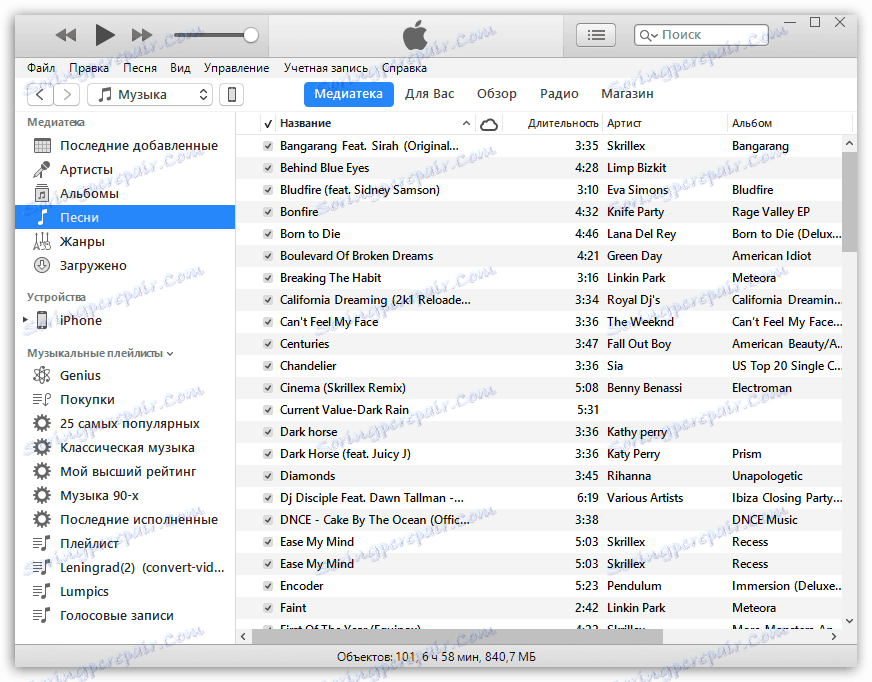
Метод 2: AcePlayer
В сайта AcePlayer може да бъде почти всеки музикален плеър или файлов мениджър, защото тези приложения поддържат много повече музикални формати, отколкото стандартния iPhone плейър. Така че, използвайки AcePlayer, ще можете да възпроизвеждате FLAC формат, който има високо качество на звука. Но всички последващи действия ще бъдат извършени чрез iTunes.
Прочетете повече: Файлови мениджъри за iPhone
- Изтеглете AcePlayer на вашия смартфон.
- Свържете устройството на Apple с компютъра и стартирайте Atyuns. Отворете менюто за управление на устройството.
- В лявата част на прозореца отворете секцията "Общи файлове" .
- В списъка с приложения намерете AcePlayer, изберете го с едно щракване с мишката. Ще се появи прозорец вдясно, в който ще трябва да преместите музикалните файлове.
- Aytyuns автоматично ще стартира синхронизирането на файловете. След като бъде завършен, стартирайте AcePlayer на телефона и изберете секцията "Документи" - музиката ще се появи в приложението.
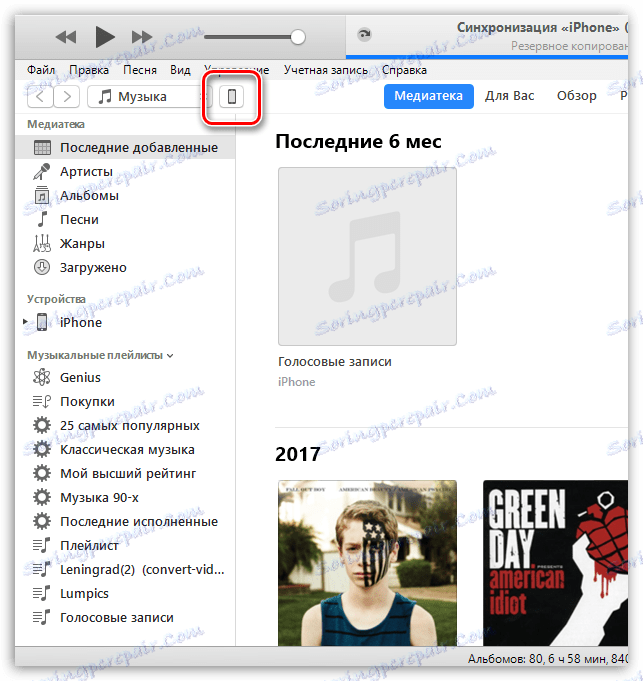
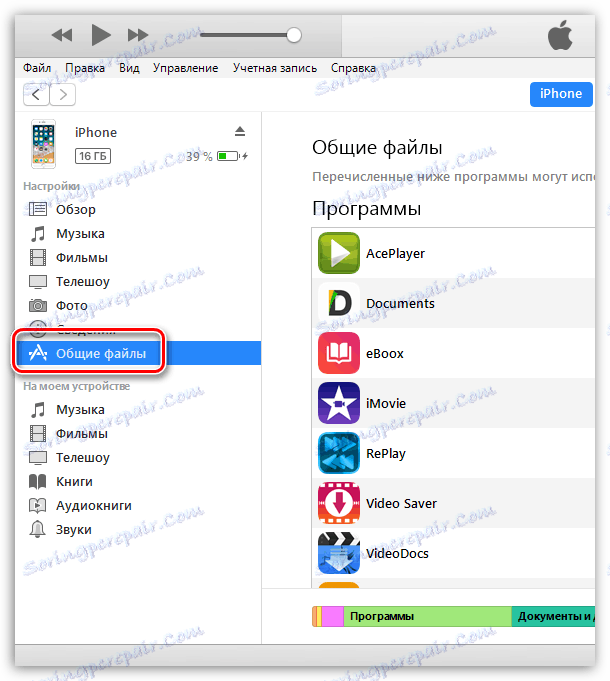
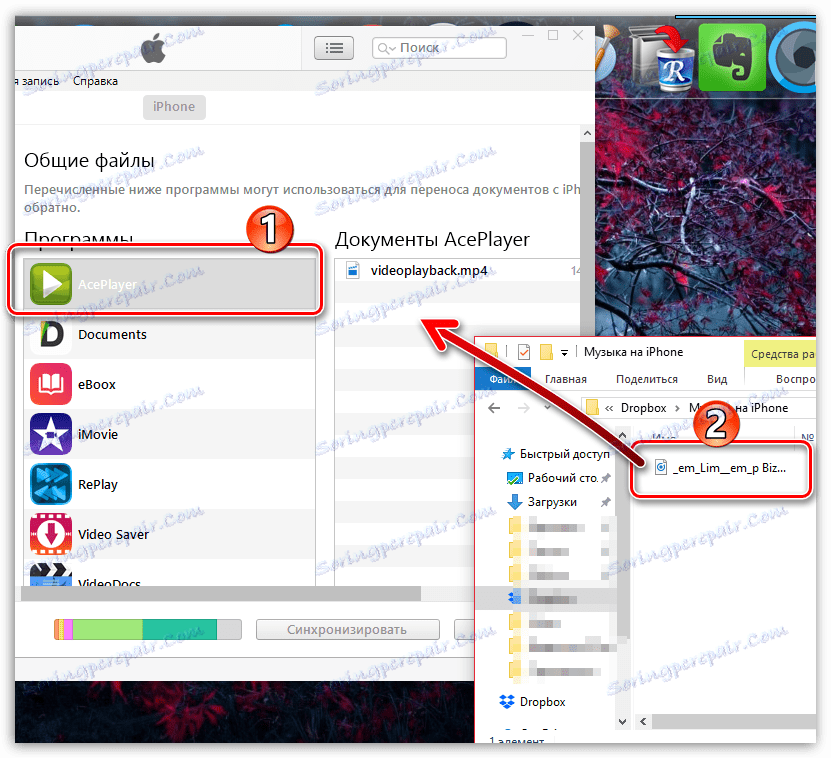
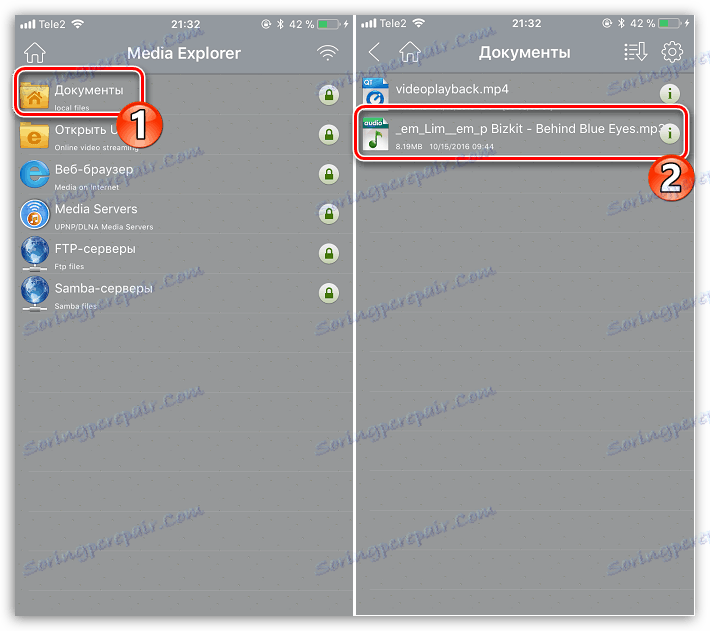
Метод 3: VLC
Много потребители на компютри са запознати с такъв популярен играч като VLC , която е достъпна не само за компютри, но и за устройства с iOS. В случай, че компютърът ви и iPhone са свързани към същата мрежа, музиката може да се прехвърля с това приложение.
Изтеглете VLC за мобилни устройства
- Инсталирайте VLC за мобилно приложение. Можете да го изтеглите безплатно от App Store в горната връзка.
- Пуснете инсталираното приложение. Преди да активирате функцията за прехвърляне на файлове чрез Wi-Fi - за това натиснете в горния ляв ъгъл на бутона за менюто на плейъра и след това преместете превключвателя близо до точката "Access via WiFi" до активната позиция.
- Обърнете внимание на мрежовия адрес, който се появи под този елемент - ще трябва да отворите всеки браузър на компютъра и да следвате тази връзка.
- Добавете музика в отворения VLC контролен прозорец: можете да я плъзнете в прозореца на браузъра или просто да кликнете върху иконата плюс и Windows Explorer ще се появи на екрана.
- След като се импортират музикалните файлове, синхронизацията автоматично ще започне. След като изчакате да завърши, можете да стартирате VLC на вашия смартфон.
- Както можете да видите, цялата музика е била показана в приложението и сега тя е достъпна за слушане без достъп до мрежата. Така че можете да добавите произволен брой любими песни, докато изтече паметта.
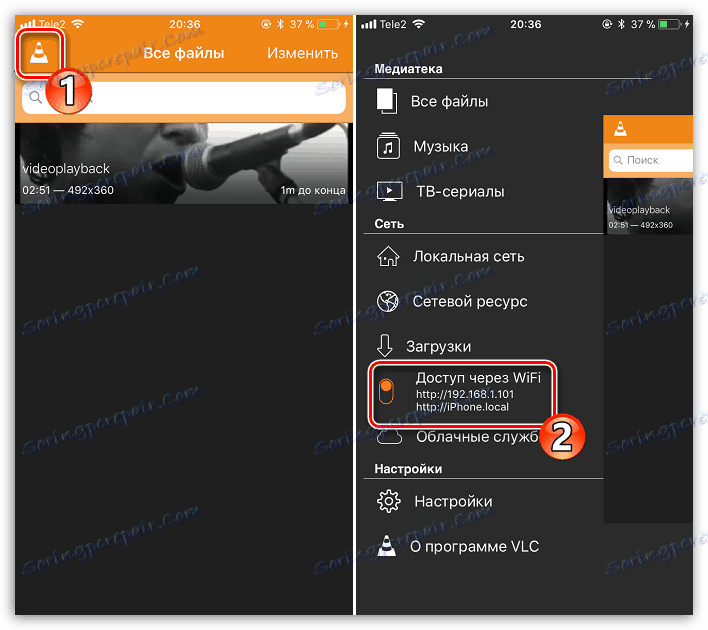
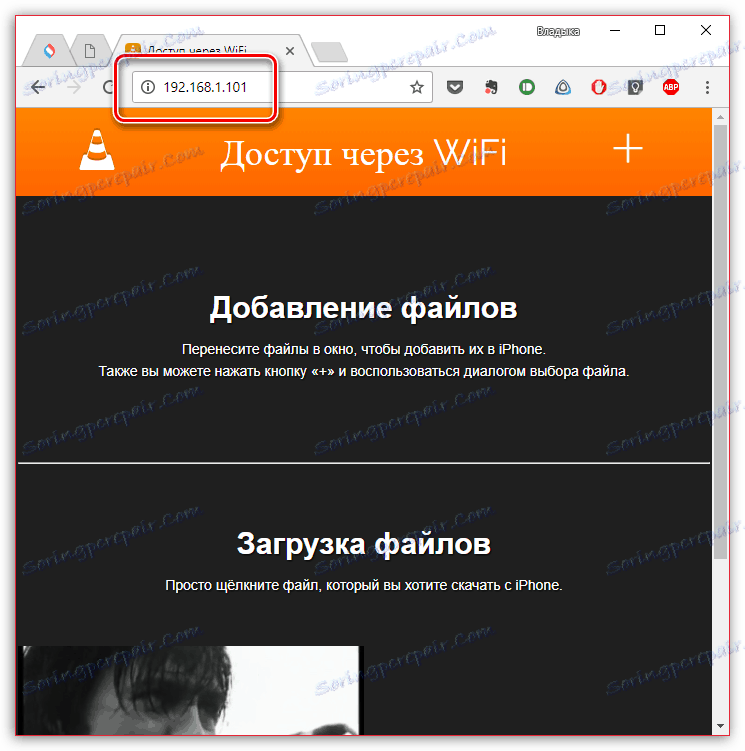
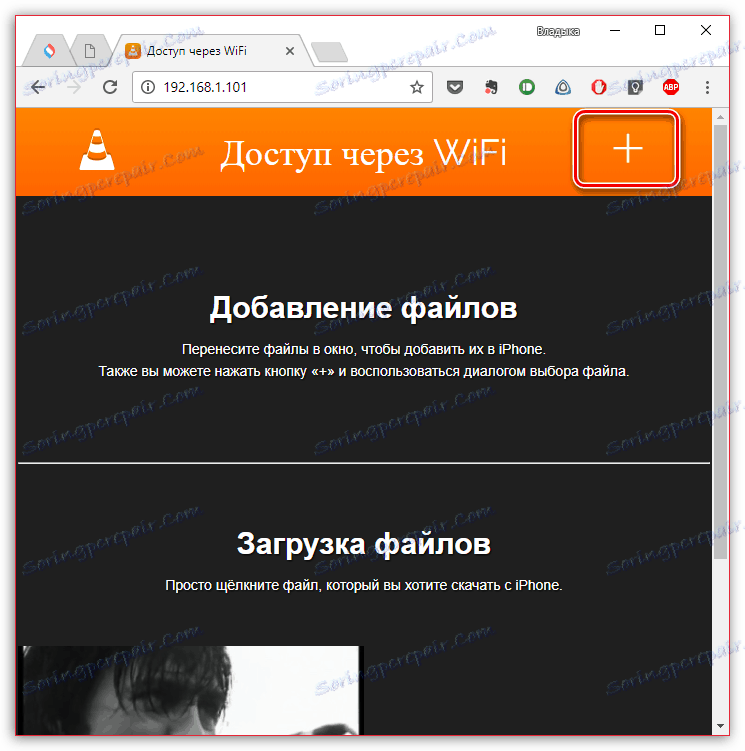

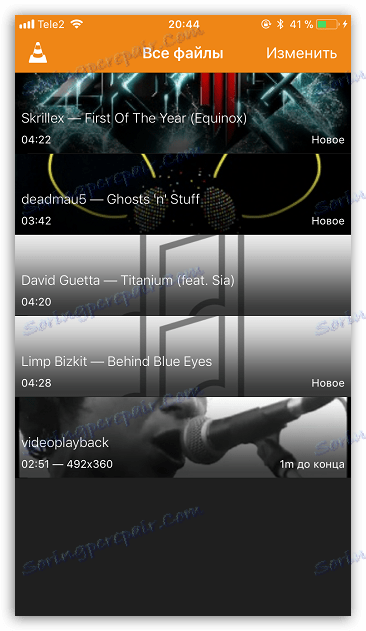
Метод 4: Dropbox
Всъщност абсолютно всяко съхранение в облака може да се използва тук, но ще покажем по-нататъшния процес на прехвърляне на музика към iPhone чрез примера на услугата Dropbox ,
- За да работите, трябва да имате инсталирано приложение Dropbox на вашето устройство. Ако все още не сте го изтеглили, изтеглете го от App Store.
- Прехвърлете музиката в папката Dropbox на компютъра си и изчакайте, докато синхронизирането приключи.
- Сега можете да стартирате Dropbox на iPhone. Веднага след като синхронизирането приключи, файловете ще се появят на устройството и ще бъдат достъпни за слушане директно от приложението, но с малко изясняване - ще ви е необходима мрежова връзка, за да ги възпроизведете.
- В същия случай, ако искате да слушате музика без интернет, песните трябва да бъдат експортирани в друго приложение - това може да е музикален плейър на трета страна.
- За да направите това, докоснете бутона за меню в горния десен ъгъл и след това изберете опцията "Експортиране" .
- Изберете бутона "Отваряне в ..." , а след това приложението, към което ще бъде експортиран музикалният файл, например, към същата VLC, както бе обсъдено по-горе.
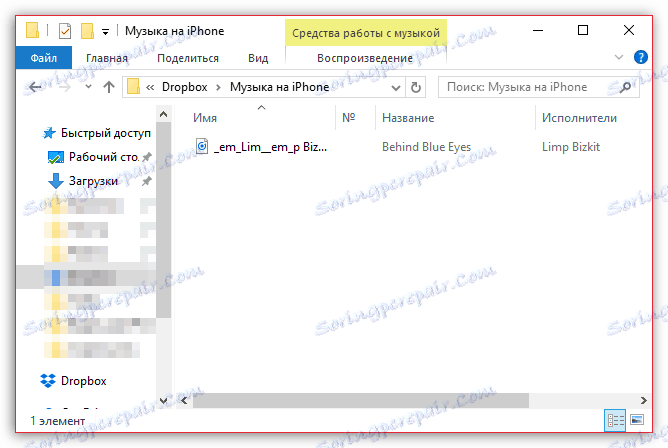

Прочетете повече: Най-добрите играчи за iPhone

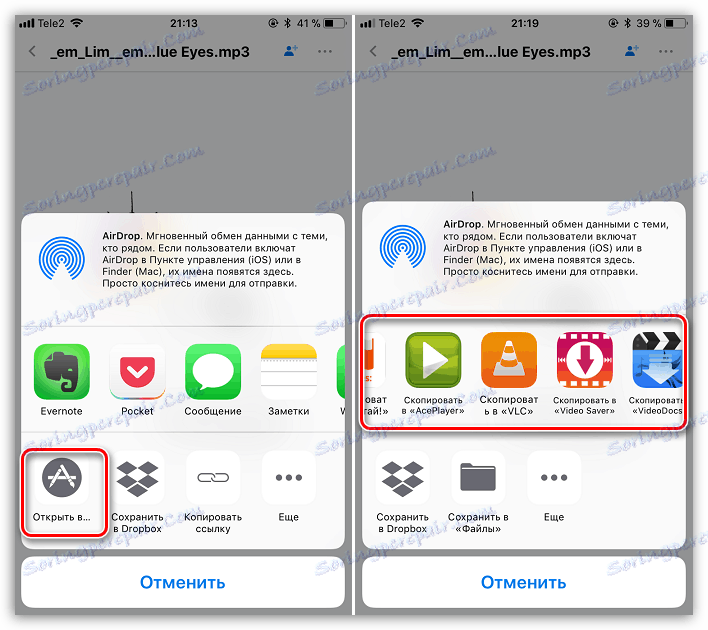
Метод 5: iTools
Като алтернатива на iTunes са разработени много успешни аналогични програми, сред които особено искам да отбележа iTools благодарение на прост интерфейс с поддръжка на руския език, висока функционалност и удобно внедрена способността да прехвърляте файлове на устройства на Apple. Това е пример за този инструмент и помислете за по-нататъшния процес на копиране на музика.
Прочетете повече: Аналози iTunes
- Свържете своя iPhone с компютъра си чрез USB кабел и стартирайте iTools. В лявата част на прозореца отворете раздела "Музика" , а в горната част изберете "Импорт" .
- Появява се прозорец Изследовател, в който ще трябва да изберете песните, които ще бъдат прехвърлени в устройството. След като изберете, потвърдете копирането на музика.
- Процесът на прехвърляне на песента ще започне. След като приключите, можете да проверите резултата - всички изтеглени песни се появяват на iPhone в приложението Музика.

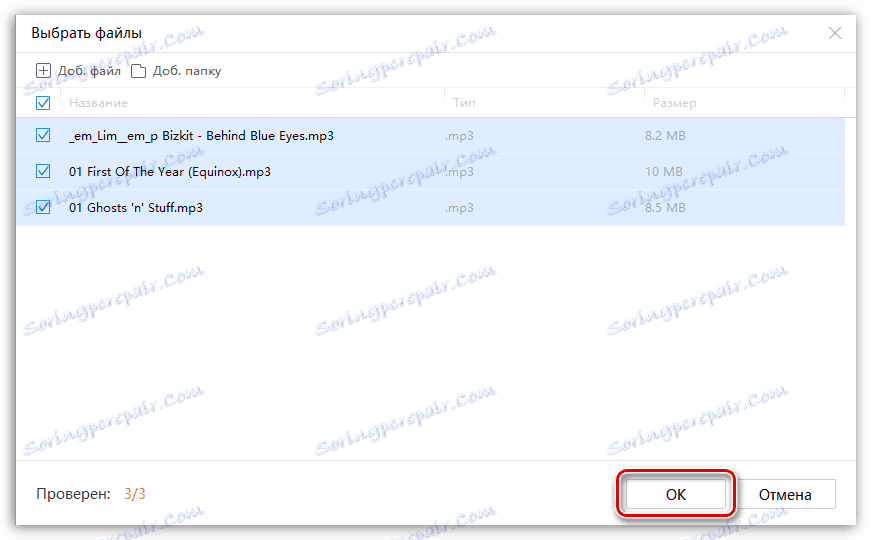
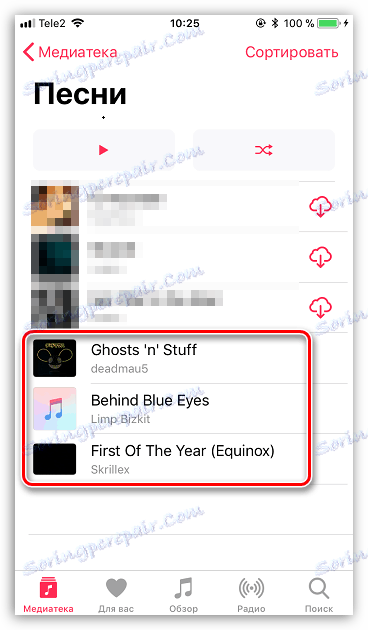
Всеки от представените методи е лесен за изпълнение и ви позволява да прехвърлите всичките си любими песни към вашия смартфон. Надяваме се, че тази статия е полезна за вас.
